sumatra pdf是一款轻量级的pdf阅读工具,不仅支持PDF格式,也支持 eBook (ePub, Mobi)、XPS、DjVu、CHM、CBZ、CBR 格式,并允许用户同时阅读多个pdf文档,非常实用。该软件会自动保存用户的浏览记录,并支持自定义设置书签,以便下次使用,而且提供了简单的书签功能,可以给当页添加书签、添加简单的描述,还为用户提供了单页模式、双页模式、书籍视图、幻灯片等多种阅读模式,全方面满足用户的不同需求。
与正宗的adobe reader相比较,sumatra pdf体积非常小巧,占用资源也少,可移植,并且启动速度非常快,一般用户查看pdf使用完全够用,最特别的是除了pgup/pgdn翻页外,还可用p/n (previous,netx)翻页,功能极度精简,小编十分推荐使用这款,您一定会喜非常喜欢它的。ps:今日小编给大家带来了sumatra pdf绿色版,也是sumatra pdf便携版,还是单文件版,此版本新增了多个高级设置选项,支持显示CB7和CBT格式电子书,并且CBZ连续书籍视图增加LZMA和PPMd压缩支持等等,全力为用户带来更好的使用感受,如果你也在寻找一款这样的软件,那么快来下载试试吧。

此版特色
1、支持Windows 11, Windows 10, Windows 8, Windows 7, Vista。
2、支持PDF, EPUB, MOBI, CHM, XPS, DjVu, CBZ、CBR等格式。
3、标签页来了,默认保持启用。当然也可以在用户选项里面切换到老的UI界面
4、连续书籍界面支持内容列表和链接
5、支持PalmDoc电子书
6、支持显示CB7和CBT格式电子书
7、CBZ连续书籍视图增加LZMA和PPMd压缩支持
8、F11快捷键现在是全屏模式;F5则是简介模式
9、新增多个高级设置选项
sumatra pdf怎么调节背景颜色和字体
1、这里以pdf和epub文件为例,这两个采用不同的样式,我们可以看到pdf背景色是白色的,看就了比较伤眼睛,而EPUB的默认背景色偏红,这里我们都不太满意,我们把它们改为绿色的护眼色;
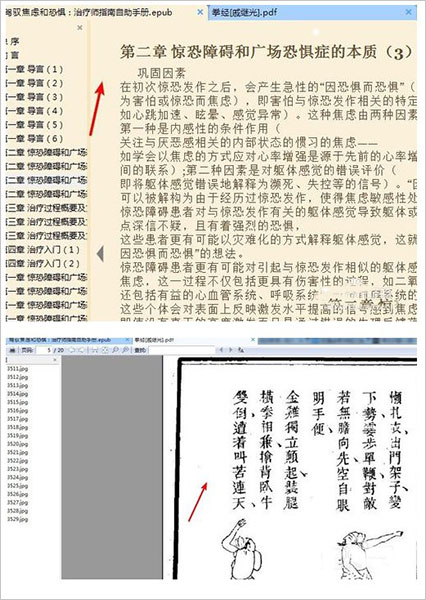
2、使用鼠标左键依次点击左上角的图标,设置,高级设置,然后软件会自动跳转到软件的配置文件,然后我们就可以针对这个文件进行修改;
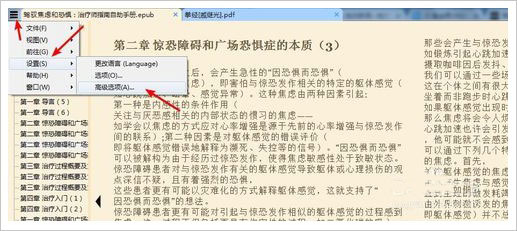
3、进入到配置文件中,我们可以看到FixedPageUI和EbookUI,它们使我们需要关注和修改的模块,分别是pdf和epub mobi文件的样式代码,我们需要对其中的BackgroundColor进行修改;

4、对于我们需要修改的背景颜色,我们以护眼色绿色为例,我们可以看到配置文件是以十六进制表示颜色的,因此我们需要进行数值转换,我们在网上找下转换的工具,转换后我们得到护眼色的十六进制数值为C7EDCC,将其复制替换原先BackgroundColor的值,这里修改好数值后如图所示:
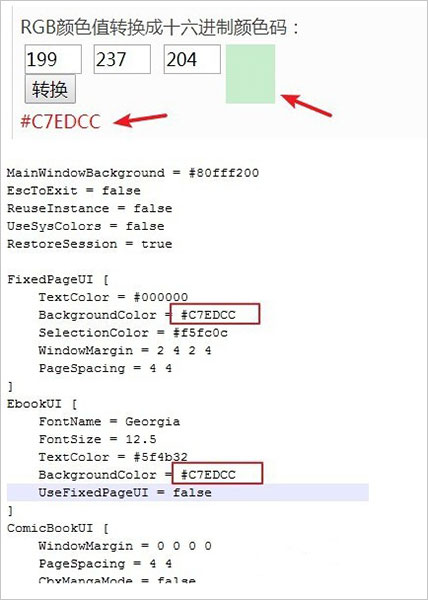
5、修改好后,我们记得保存修改好的文件,关闭Sumatra PDF软件,然后重新打开软件,就可以看到修改后的样式了,这里我们看到打开这两种文件时背景颜色都变成了护眼绿色了;
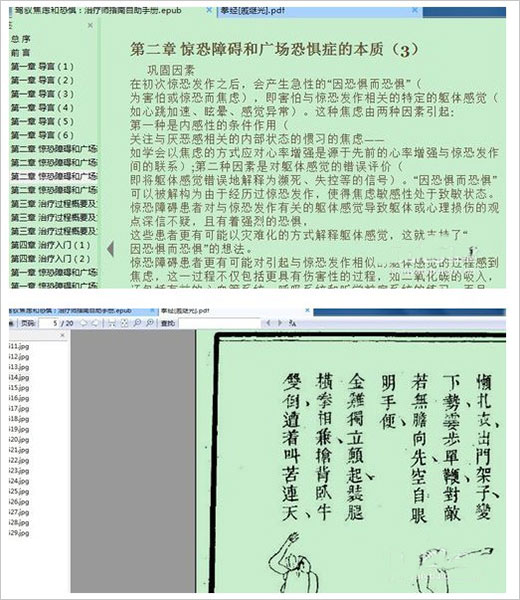
6、除了背景颜色外,配置文件中还有很多内容,我们可以仔细找找哪些是我们需要修改的内容,这里我们如图所示看到,还可以修改epub,mobi文件的字体大小,也是重启后生效,至于PDF的字体则无需修改,按住ctrl+鼠标滚轮就可以放大缩小了。
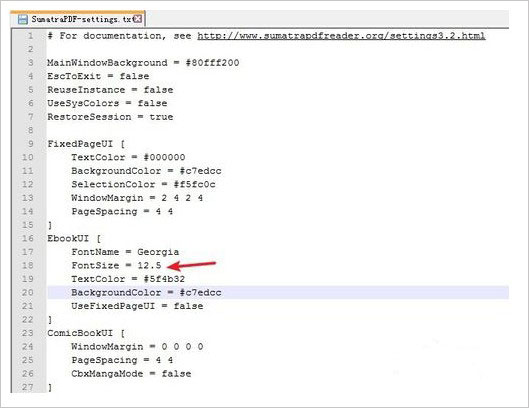
软件快捷键
+,- 放大/缩小
Ctrl + Scroll Wheel 放大/ 缩小
Mouse Right + Scrol Whell 放大/ 缩小
Mouse Middle 控制向下,向上移动的速度
Z 在适应页面,适应宽度,适应内容之间切换
C 连续显示页面/ 不连续显示页面
Ctrl + Shift + - 向左旋转
Ctrl + Shift + + 向右旋转
F12 显示/隐藏书签(目录)
F6 切换书签和主窗口之间的焦点
Ctrl + L/ F11 幻灯片模式(最小全屏模式) 两个快捷键底色不同
Ctrl + Shift + L 全屏模式
Shift + F11 全屏模式
ESC 退出全屏或幻灯片模式
幻灯片模式中,背景变为黑色
W 幻灯片模式中,背景变为白色
全屏/幻灯片模式中,显示页码
更新日志
v3.5.2版本
1、修复不显示选项卡文本的问题
2、使深色主题的菜单看起来更像标准菜单(更大的填充)
3、修复文件夹书签显示错误文件名的问题
4、更新翻译
其它版本下载
发表评论
0条评论软件排行榜
- 1adobe acrobat 11中文破解版 v11.0.23
- 2foxit pdf editor中文版破解版 v2.2免安装绿色版
- 3福昕pdf阅读器去广告绿色版 v11.0.0.49893中文版
- 4calibre电子书阅读器 v8.1.1
- 5Adobe Digital Editions(电子书阅读管理软件) v4.5.12
- 6番茄小说电脑版 v6.6.5.32
- 7稻壳阅读器电脑版 v2.12.71官方版
- 8pdf-xchange editor 7绿色便携版 v7.0.328.2中文免费版
- 9acrobat reader dc 2019中文版 v2019.010.20098直装版
- 10WinDjView(djvu阅读器) v2.1
热门推荐
 点点穿书电脑版 v3.7.7.5136.69M / 简体中文
点点穿书电脑版 v3.7.7.5136.69M / 简体中文 Haihaisoft PDF Reader v1.5.7.0官方版3.31M / 简体中文
Haihaisoft PDF Reader v1.5.7.0官方版3.31M / 简体中文 kindle电脑版 v2.6.70964官方版251.87M / 简体中文
kindle电脑版 v2.6.70964官方版251.87M / 简体中文 sumatra pdf官方版 v3.5.2中文版12.47M / 简体中文
sumatra pdf官方版 v3.5.2中文版12.47M / 简体中文 福昕PDF阅读器电脑版(Foxit Reader) v13.3.125.10106PC版102.77M / 简体中文
福昕PDF阅读器电脑版(Foxit Reader) v13.3.125.10106PC版102.77M / 简体中文 one一个致敬韩寒电脑版 v5.4.919.77M / 简体中文
one一个致敬韩寒电脑版 v5.4.919.77M / 简体中文 极速pdf阅读器电脑版 v3.0.0.3031官方版9.7M / 简体中文
极速pdf阅读器电脑版 v3.0.0.3031官方版9.7M / 简体中文 pbb reader(鹏保宝) v8.7.6.9官方版99.56M / 简体中文
pbb reader(鹏保宝) v8.7.6.9官方版99.56M / 简体中文 Look PDB文件阅读器 v1.04270K / 简体中文
Look PDB文件阅读器 v1.04270K / 简体中文 caj云阅读电脑版 v8.1官方版111.53M / 简体中文
caj云阅读电脑版 v8.1官方版111.53M / 简体中文





 点点穿书电脑版 v3.7.7.5
点点穿书电脑版 v3.7.7.5 Haihaisoft PDF Reader v1.5.7.0官方版
Haihaisoft PDF Reader v1.5.7.0官方版 kindle电脑版 v2.6.70964官方版
kindle电脑版 v2.6.70964官方版 sumatra pdf官方版 v3.5.2中文版
sumatra pdf官方版 v3.5.2中文版 福昕PDF阅读器电脑版(Foxit Reader) v13.3.125.10106PC版
福昕PDF阅读器电脑版(Foxit Reader) v13.3.125.10106PC版 one一个致敬韩寒电脑版 v5.4.9
one一个致敬韩寒电脑版 v5.4.9 极速pdf阅读器电脑版 v3.0.0.3031官方版
极速pdf阅读器电脑版 v3.0.0.3031官方版 pbb reader(鹏保宝) v8.7.6.9官方版
pbb reader(鹏保宝) v8.7.6.9官方版 Look PDB文件阅读器 v1.04
Look PDB文件阅读器 v1.04 caj云阅读电脑版 v8.1官方版
caj云阅读电脑版 v8.1官方版 赣公网安备36010602000168号,版权投诉请发邮件到ddooocom#126.com(请将#换成@),我们会尽快处理
赣公网安备36010602000168号,版权投诉请发邮件到ddooocom#126.com(请将#换成@),我们会尽快处理